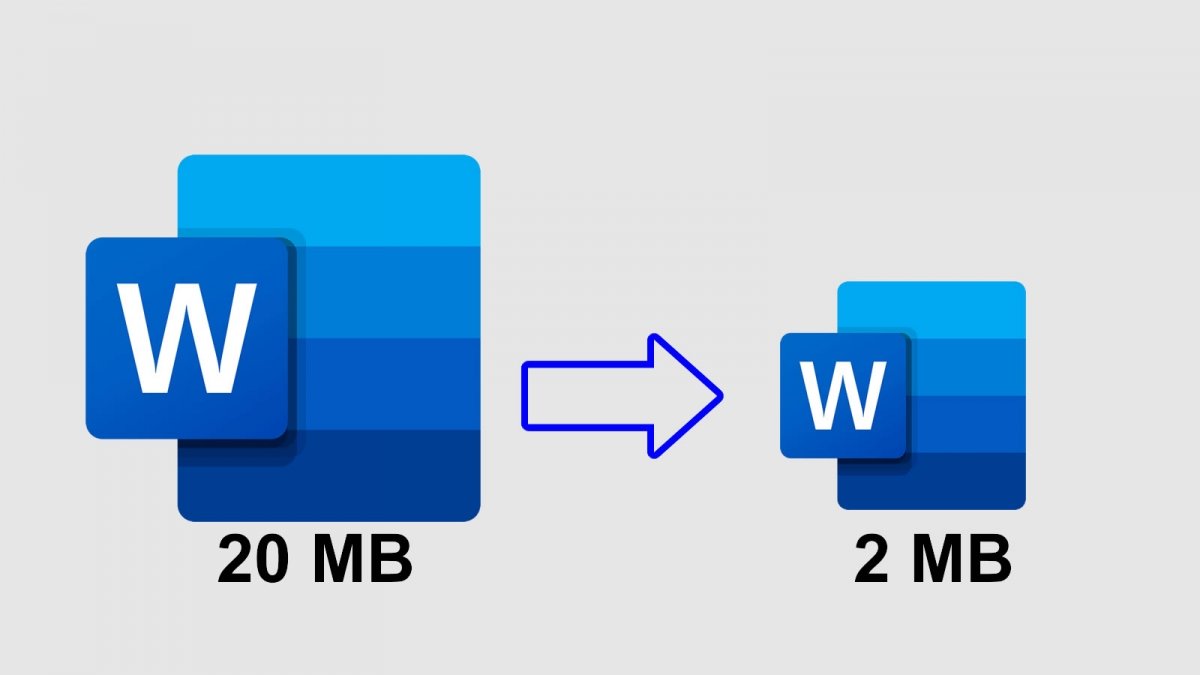Come quasi tutti i documenti di testo, i file di Word di solito non occupano molto spazio, circa 20-30 KB per ogni documento. Riempire un disco rigido corrente con file come questi può diventare un compito arduo: c'è spazio per milioni di documenti di quelle dimensioni.
Tuttavia, ci sono momenti in cui questi file pesano molto di più, specialmente quando si utilizzano immagini. Se i tuoi file Word occupano diverse decine di Megabyte (MB) e inizi a esaurirsi lo spazio, potresti pensare di ridurre le dimensioni dei tuoi file. Ecco come farlo.
Riduci le dimensioni comprimendo e riducendo immagini
La prima opzione è ridurre la dimensione delle immagini migliorandone la compressione e riducendone la qualità. Per fare ciò, premi File.
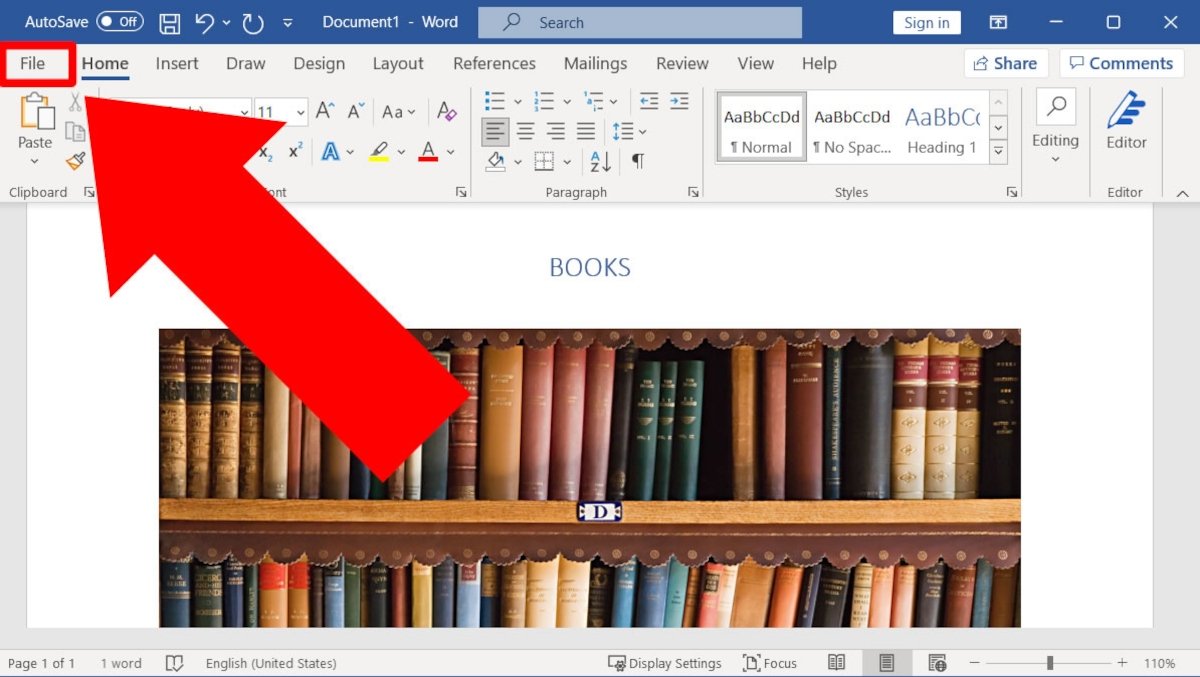 Il primo passo è premere File
Il primo passo è premere File
Ora fai clic su Options.
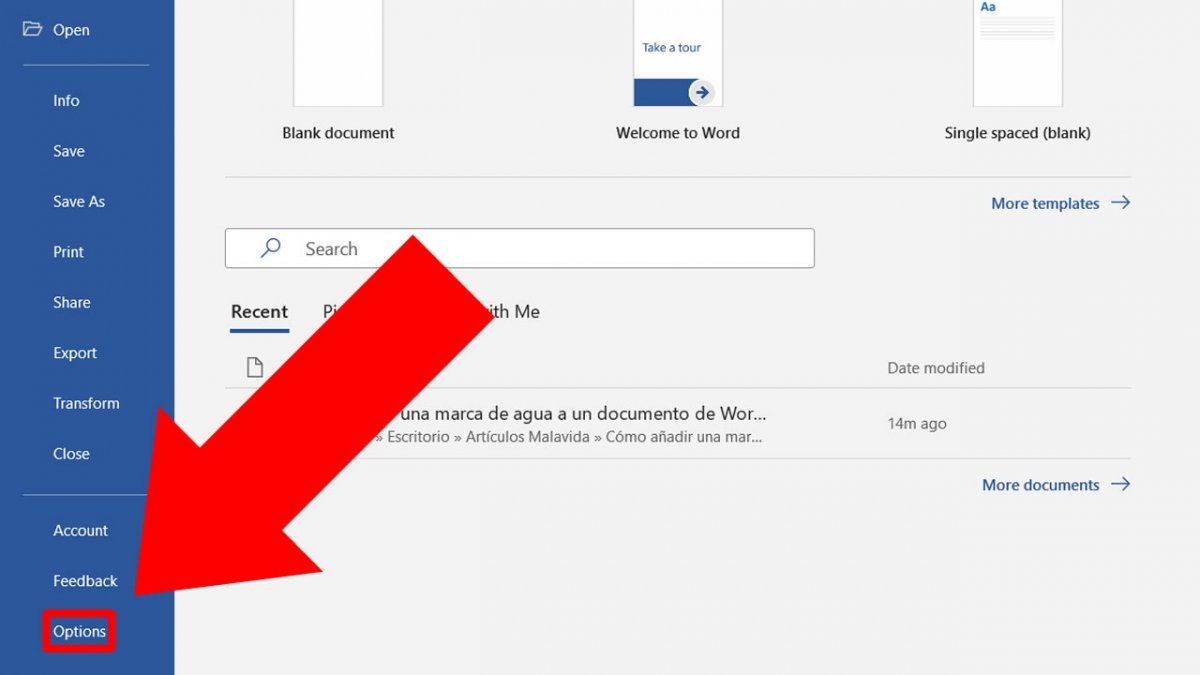 Premi Options per cambiare le preferenze dei tuoi documenti
Premi Options per cambiare le preferenze dei tuoi documenti
Nella nuova finestra compare un menu a sinistra, clicca su Advanced.
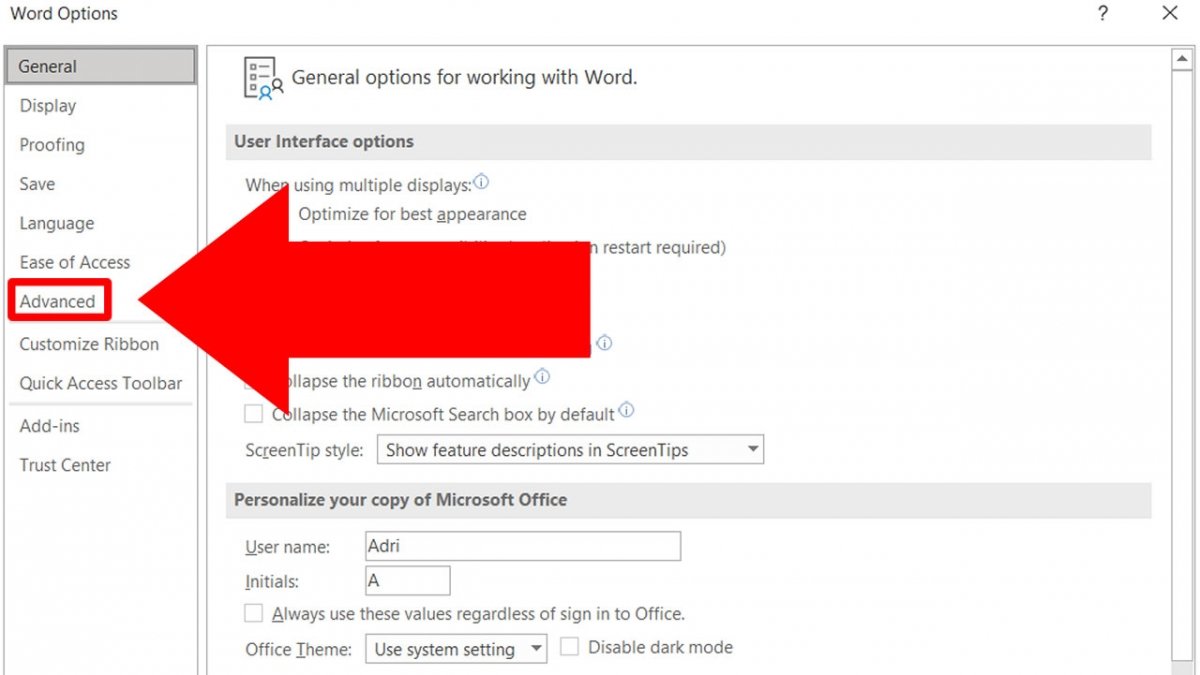 Nel menu laterale a sinistra fai clic su Advanced
Nel menu laterale a sinistra fai clic su Advanced
Nel margine destro, scorri verso il basso fino a trovare una sezione chiamata Image Size and Quality.
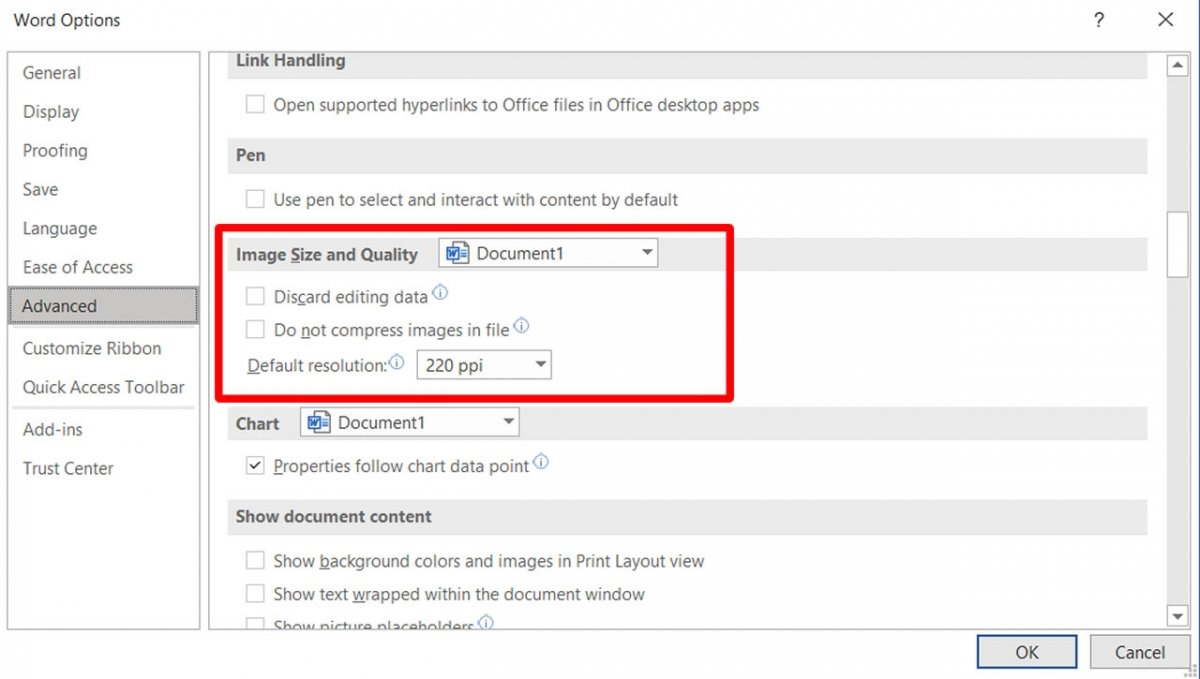 Cerca la sezione Image Size and Quality
Cerca la sezione Image Size and Quality
Se selezionata, deseleziona l'opzione Do not compress images on file.
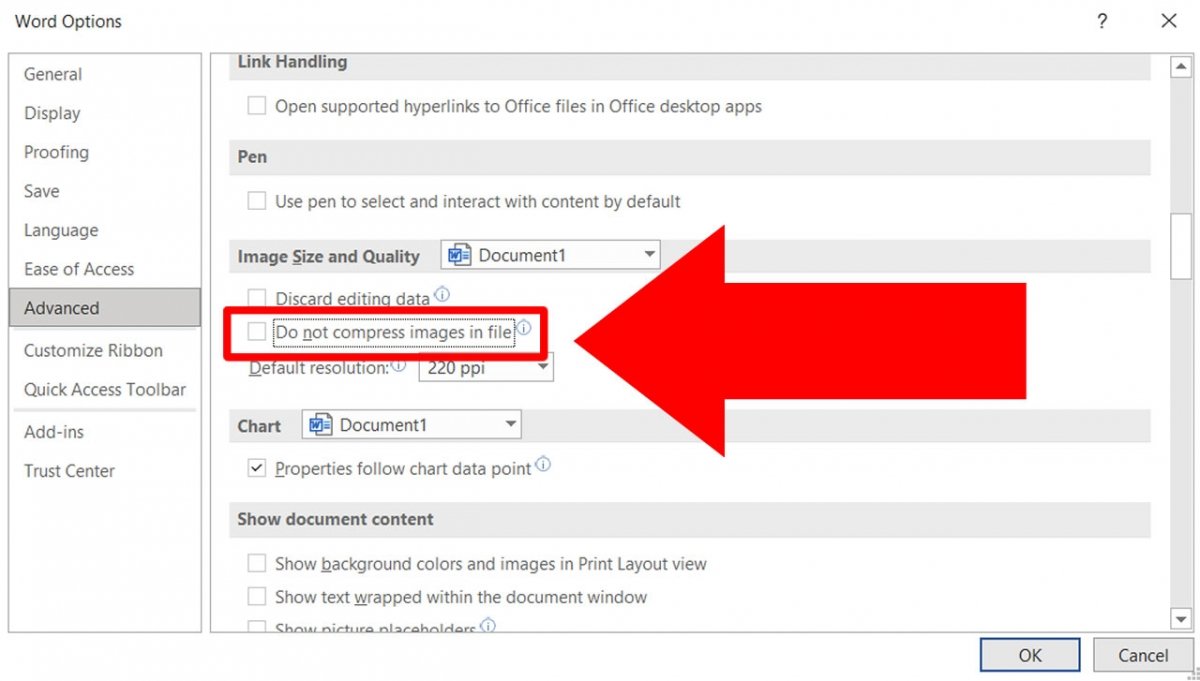 Deseleziona l'opzione Do not compress images on file
Deseleziona l'opzione Do not compress images on file
Premi anche Default resolution per ridurre il numero di pixel per pollice (dpi). Con 150 dpi le immagini avranno comunque un bell'aspetto, anche se puoi scendere a 96 dpi perdendo un po' più di qualità a favore dello spazio.
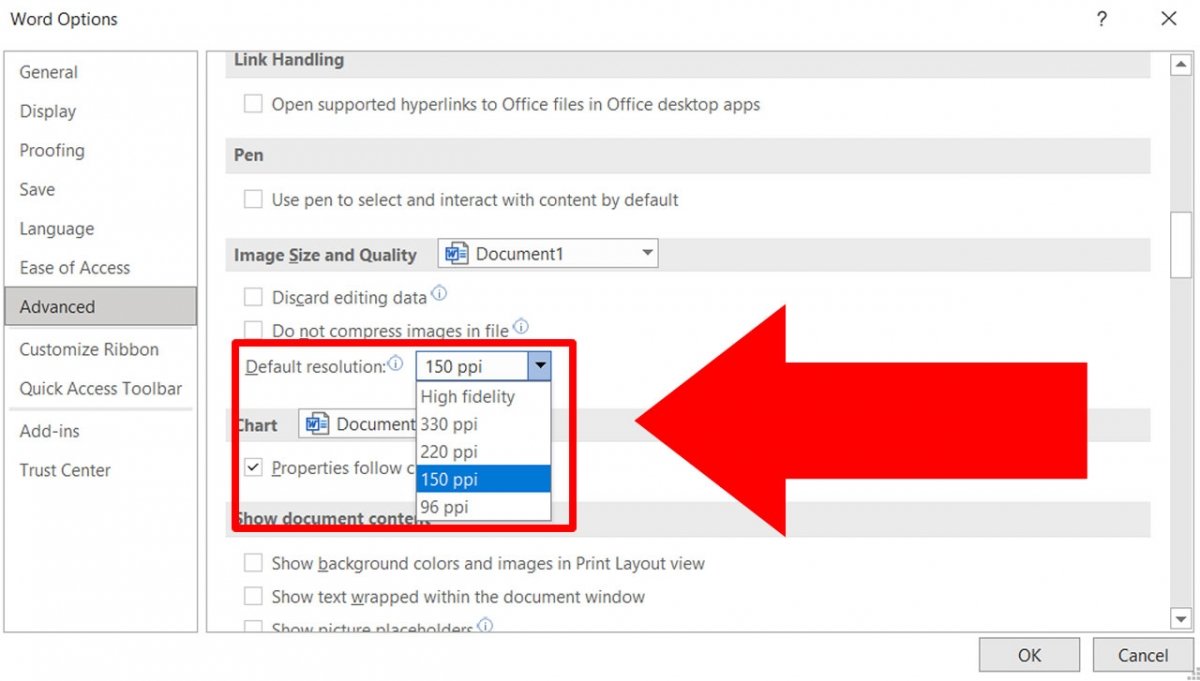 Seleziona una risoluzione inferiore a quella stabilita di default
Seleziona una risoluzione inferiore a quella stabilita di default
Premi OK per applicare le modifiche al documento corrente e a tutti i nuovi documenti creati. Nei documenti creati in precedenza dovrai ripetere questa procedura file per file.
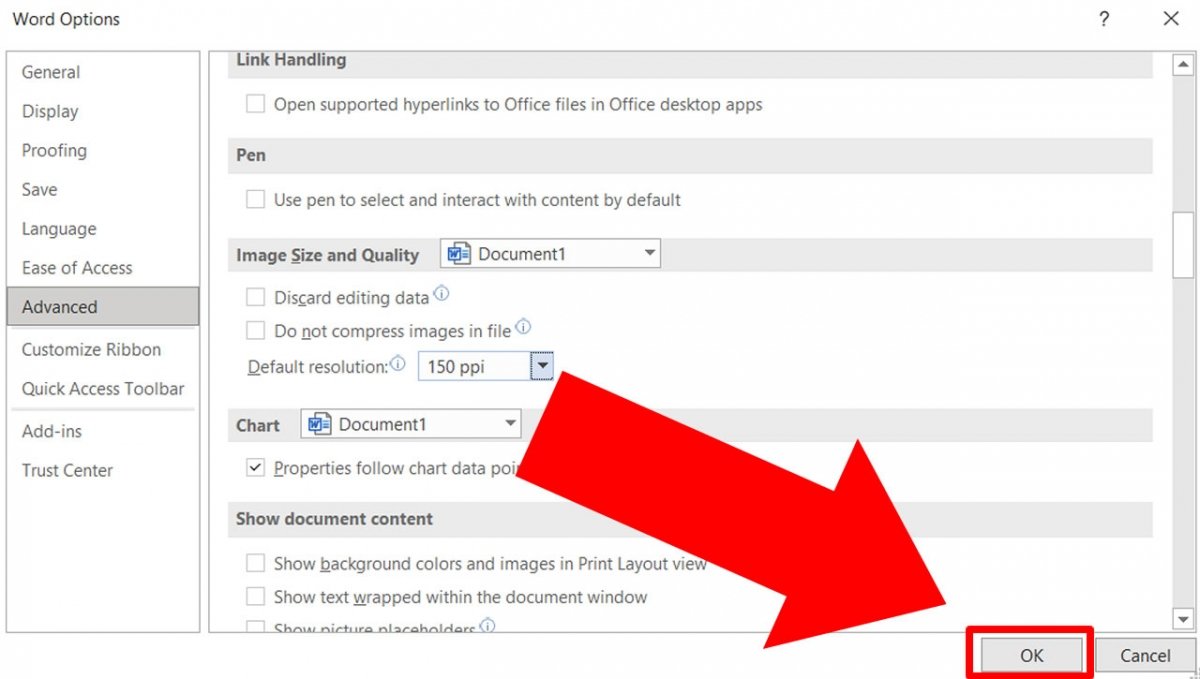 Premi OK per salvare le modifiche
Premi OK per salvare le modifiche
Riduci le dimensioni impedendo l'inserimento di nuovi caratteri
Sebbene non sia comune, è possibile che i caratteri che utilizzi siano incorporati nei tuoi documenti. Normalmente ciò non è necessario, a meno che tu non lo invii a qualcun altro che non ha quel carattere e vuoi che lo vedano esattamente allo stesso modo. Per evitare che i caratteri vengano incorporati nei tuoi documenti, premi File.
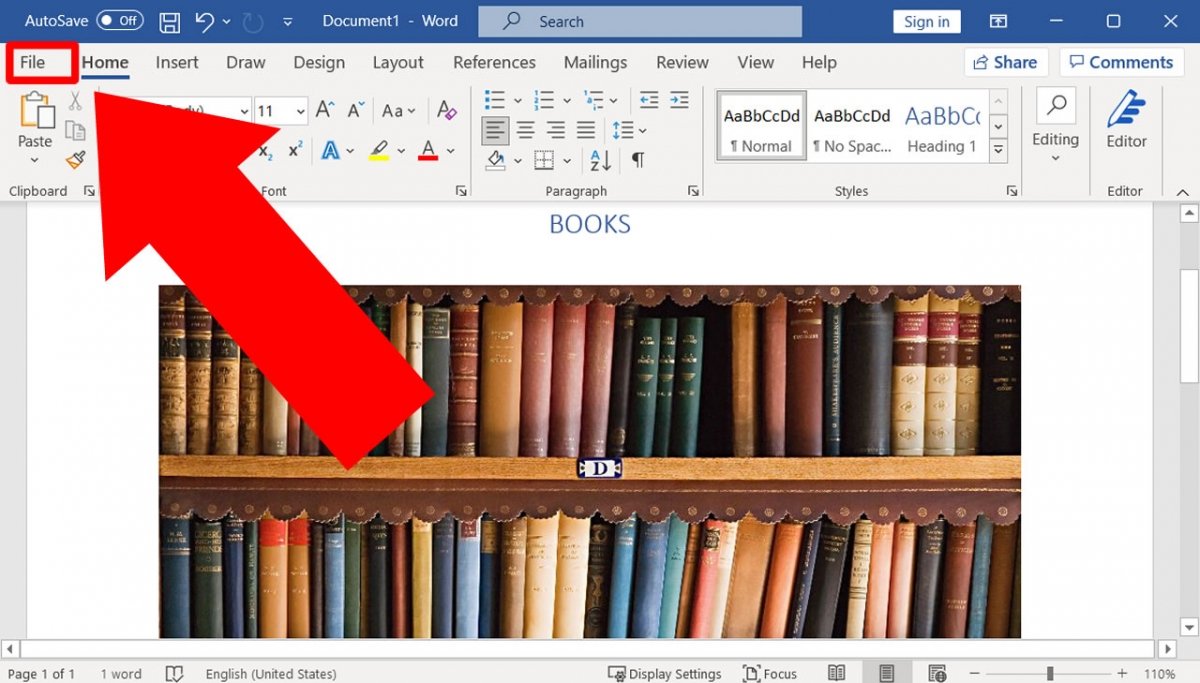 Accedi al menu File
Accedi al menu File
Ancora una volta, fai clic su Options.
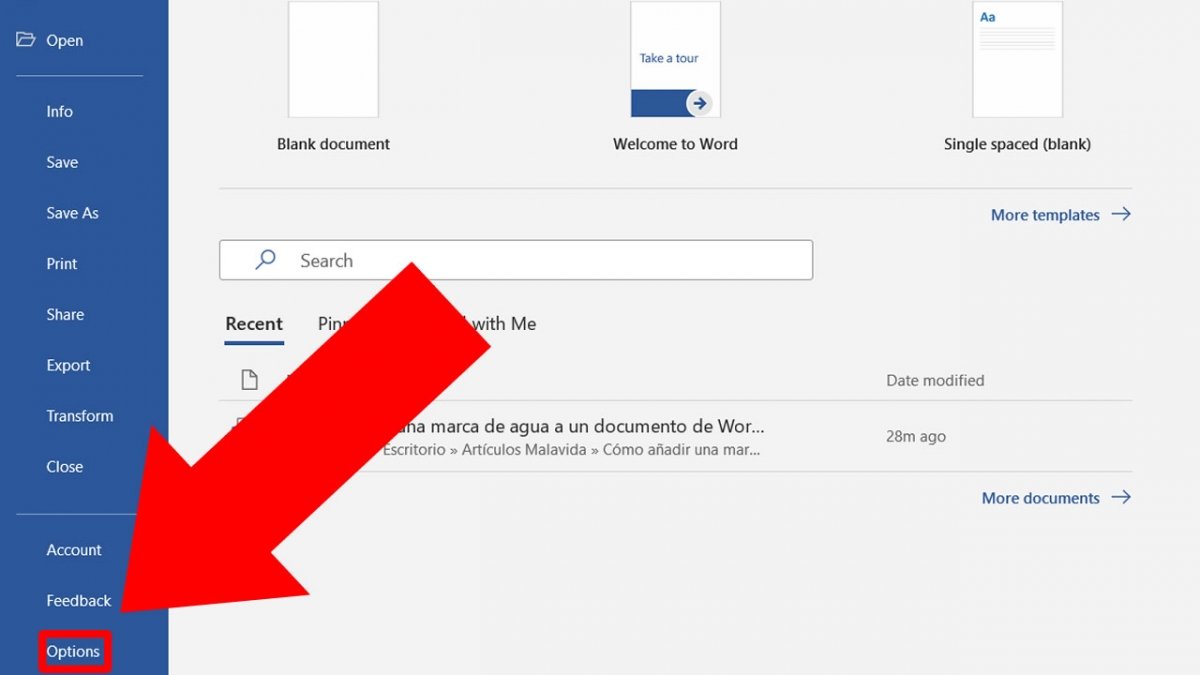 Accedi al menu Options
Accedi al menu Options
Nella nuova finestra, premi il menu Save.
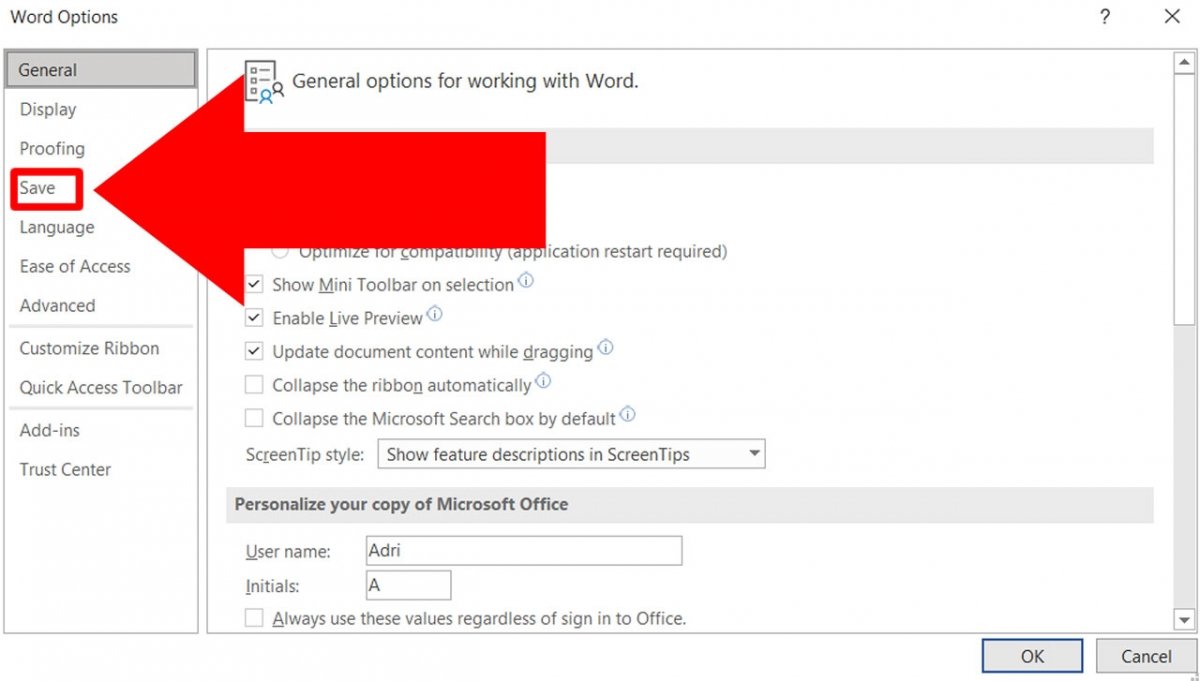 Premi il menu Save nel margine sinistro della nuova finestra
Premi il menu Save nel margine sinistro della nuova finestra
Trova la sezione Preserve fidelity when share this document. Deseleziona la casella Embed fonts in the file.
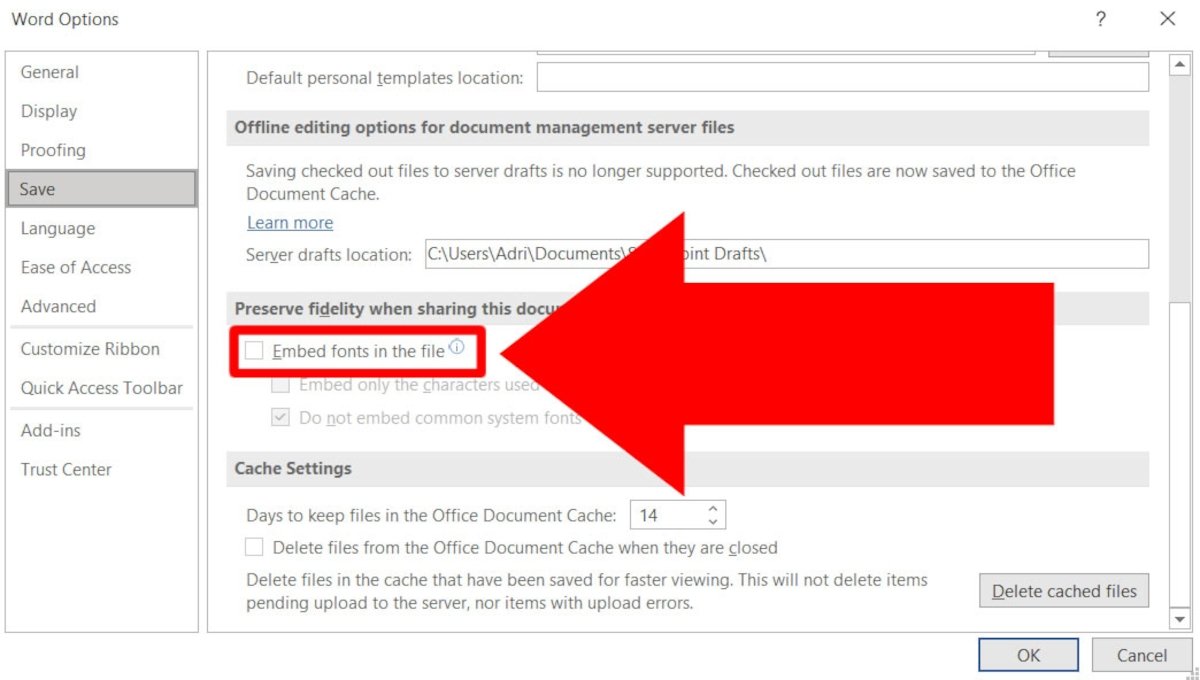 In Preserve fidelity when share this document deseleziona Embed fonts in the file
In Preserve fidelity when share this document deseleziona Embed fonts in the file
Infine, premi OK.
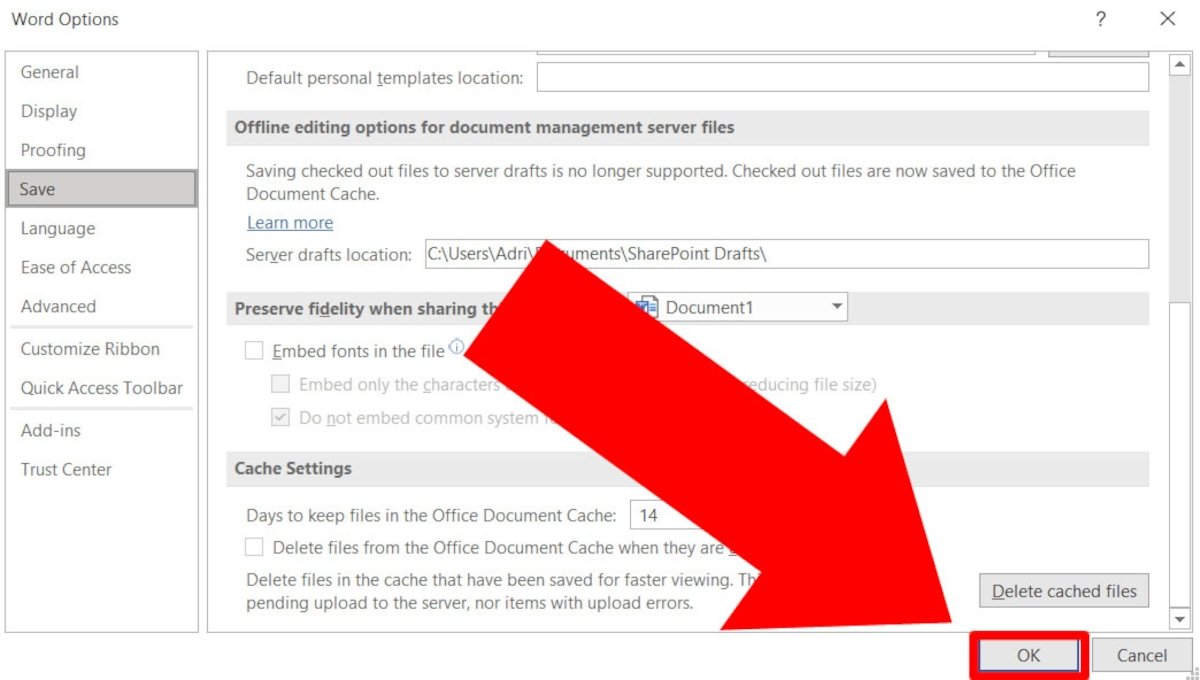 Premi OK per salvare tutte le modifiche
Premi OK per salvare tutte le modifiche
Come per il processo precedente, quest'opzione sarà deselezionata per i documenti correnti e successivi.